【データチャージ】データチャージサイトの画面の見方を確認したい
データチャージサイトはデータチャージに関するお手続きや操作をする専用のサイトです。トップ画面の項目、購入設定画面、予約チャージの変更・取消しについて以下をご覧ください。
データチャージサイトTOP画面
- ①残データ容量表示:残データ容量が表示されます。
- ②回線情報:ログイン中のau IDの回線が表示されます。au IDの統合をしている場合、複数の回線が表示されます。
- ③アイコン:スマートフォンのアイコン…高速通信が利用可能な状態です。スマートフォンのアイコンの左上に「!」マークが表示…低速通信状態です。
- ④データチャージの手続きへ:データ容量の購入手続きへ進みます。
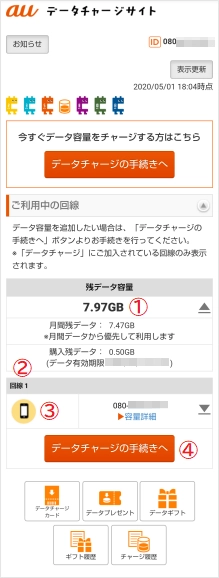
操作方法
- データチャージ(データ容量購入)
詳細な手順はこちらをご覧ください。 - 予約チャージの変更・取消し
①データチャージ予約状態であれば、変更または取消しを行うことができます。
[変更]または[取消]をタップします。
②画面の指示に従って操作してください。
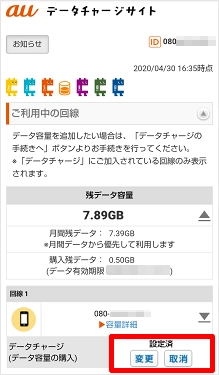
カテゴリ:
データ容量
質問ID:cf00002342
作成日:2024/06/20
お困りごとは解決しましたか?
解決した
ご回答ありがとうございます
解決していない
ご回答ありがとうございます



